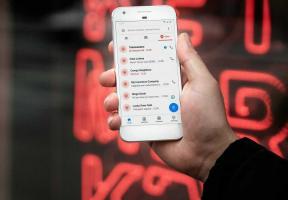Cómo transferir medios de iPhone a Android de forma gratuita
Miscelánea / / December 02, 2021
Antes de comenzar, solo quería hacerle saber que esta publicación es parte de nuestra serie sobre cómo transferir todos los datos de iOS a Android sin pagar por aplicaciones y ya hemos cubierto el sección de contactos y SMS anteriormente que es posible que desee comprobar. Este es para usuarios que desean transferir sus fotos y videos de iOS a Android.

Si eres un Usuario de Google Photo y sincronizar fotos en línea, la historia termina ahí, puedes sincronizar fotos directamente desde Google Photos o cualquier otra solución de sincronización en la nube que prefieras. Pero si eres estricto con la privacidad y te guardas tus fotos, esta es una manera fácil de transferir las fotos y los videos a tu dispositivo Android.
Utilizaríamos la copia de seguridad local del iPhone creada por iTunes para extraer los archivos multimedia y luego transferirlos a Android. Si no ha creado una copia de seguridad completa de iOS en la computadora local, insisto en que cree una, ya que también ayudará en la migración de datos de WhatsApp, que trataremos más adelante. Vamos a empezar.
Transferir archivos multimedia de iPhone a Android
Paso 1: Descargue y extraiga la aplicación llamada Navegador de copia de seguridad de iPhone en tu ordenador. Esta es una aplicación gratuita con la que puede extraer datos de las copias de seguridad que crea iTunes, a menos que el archivo de copia de seguridad no esté cifrado.
Paso 2: Abre el archivo iphonebackupbrowser.exe y abrirá la aplicación y estará completamente en blanco sin muchas opciones para jugar. Para comenzar, haga clic en el menú desplegable y seleccione la copia de seguridad del iPhone que acaba de crear desde el iPhone. Luego, la herramienta cargará el mismo material en el panel superior.


Paso 3: Haga clic en el primer elemento que es (-) y dice Sistema debajo de la pestaña de nombre y mostrará una lista de archivos en el panel inferior. Consulte la captura de pantalla para comprender mejor.
Paso 4: Ahora busca Medios / DCIM / 100Apple / IMG y seleccione el primer archivo. Ahora mantenga pulsado el Cambio y seleccione el último archivo de la lista que seleccionará todos los archivos multimedia.

Paso 5: Finalmente, haga clic en el botón Exportar archivos seleccionados y espere a que la aplicación copie todos los datos de la copia de seguridad a la carpeta especificada. La aplicación no mostrará ninguna barra de progreso y se congelará durante toda la operación. Es posible que incluso vea un mensaje que no responde y debería optar por ignorarlo. Recomendaría dejar la PC inactiva hasta que se extraigan y copien los datos.

Paso 6: Ahora conecta tu Android a la PC Modo de transferencia de medios y copia todos los archivos (o directorio) a la carpeta DCIM. Eso es todo, todas las fotos se transferirán de iPhone a Android y también obtendrás una copia en tu computadora como una ventaja adicional.
Nota: Si no puede ver las nuevas fotos en la galería de Android, reinicie el dispositivo para que se reconstruya la caché de medios. Es posible que tarde un poco en función de las fotos que haya transferido al dispositivo.
Conclusión
Así es como puedes transferir archivos multimedia de iPhone a Android. No olvides sintonizar el siguiente artículo donde hablo sobre cómo puedes transferir datos de WhatsApp desde iPhone a Android.